Linux 系统安装下安装 mysql5.7(glibc版)
Posted 一叶飞天
tags:
篇首语:本文由小常识网(cha138.com)小编为大家整理,主要介绍了Linux 系统安装下安装 mysql5.7(glibc版)相关的知识,希望对你有一定的参考价值。
前言:经过一天半的折腾,终于把 mysql 5.7.25 版本安装上了 Amazon Linux AMI release 2017.09 系统上,把能参考的博客几乎都看了一遍,终于发现这些细节问题,然而翻了无数的文章,基本上都没有提到这些,所以小生尽量把这些细节写下来,一方面是供初学者们参考,另一方面也是对自己花这么长时间的摸索的一个总结,如有不足之处欢迎各路高手指正。
一、安装前的检查
1. 检查 linux 系统版本
[root@localhost ~]# cat /etc/system-release
2. 检查是否安装了 mysql (mysql 有三种安装方式:二进制包安装、RPM包安装、源码装)
3. 系统内存检查
检查一下 linux 系统的虚拟内存大小,如果内存不足 1G,启动 mysql 的时候可能会产生下面这个错误提示:
Starting mysqld (via systemctl): Job for mysqld.service failed because the control process exited with error code.
See "systemctl status mysqld.service" and "journalctl -xe" for details.[FAILED]
二、卸载MySQL数据库(RPM安装方式)
1. 查看是否安装了MySQL组件
[root@localhost ~]# rpm -qa | grep mysql
若存在 mysql 安装文件,则会显示 mysql安装的版本信息
如:mysql-connector-odbc-5.2.5-6.el7.x86_64
2. 卸载前先关闭MySQL服务
[root@localhost ~]# service mysql status
[root@localhost ~]# service mysql stop
3. 卸载已安装的MySQL,卸载mysql命令,如下:
[root@localhost ~]# rpm -e --nodeps mysql-connector-odbc-5.2.5-6.el7.x86_64
4. 将/var/lib/mysql文件夹下的所有文件都删除干净。
|
1
2
3
4
5
6
7
8
9
10
|
细节注意: 检查一下系统是否存在 mariadb 数据库,如果有,一定要卸载掉,否则可能与 mysql 产生冲突。 系统安装模式的是最小安装,所以没有这个数据库。 检查是否安装了 mariadb:[root@localhost ~]# rpm -qa | grep mariadb 如果有就使劲卸载干净: systemctl stop mariadb rpm -qa | grep mariadb rpm -e --nodeps mariadb-5.5.52-1.el7.x86_64 rpm -e --nodeps mariadb-server-5.5.52-1.el7.x86_64 rpm -e --nodeps mariadb-libs-5.5.52-1.el7.x86_64 |
三、卸载MySQL数据库(二进制/源码安装方式)
1. 检查mysql服务并关闭服务进程
(1)登录Linux后执行service mysqld status 或者service mysql status命令查看MySQL服务状态,根据开机初始化目录下mysql脚本的文件名而定,我这里是mysqld

(2)如果正在运行则执行service mysqld stop或者service mysql stop命令停止MySQL服务,根据开机初始化目录下mysql脚本的文件名而定,我这里是mysqld

2. 查找mysql的安装目录并彻底删除
(1)执行 find / -name mysql 查找跟mysql相关的目录

(2)执行 rm -rf ‘目录\'删除查找出来的目录

3. 删除mysql配置文件
(1)执行 rm -rf /etc/my.cnf命令删除/etc/my.cnf文件

(2)执行 rm -rf /etc/init.d/mysqld命令删除/etc/init.d/下跟mysql有关的全部文件,一般包括mysql文件或mysqld文件,如果存在mysql文件则执行 rm -rf/etc/init.d/mysql命令

4. 删除mysql用户及用户组
(1)执行id mysql命令查看MySQL用户及用户组

(2)执行userdel mysql命令删除MySQL用户及用户组

到此mysql卸载完成!
四、从 mysql 官网下载并上传 mysql安装包
1. 下载 mysql 安装包
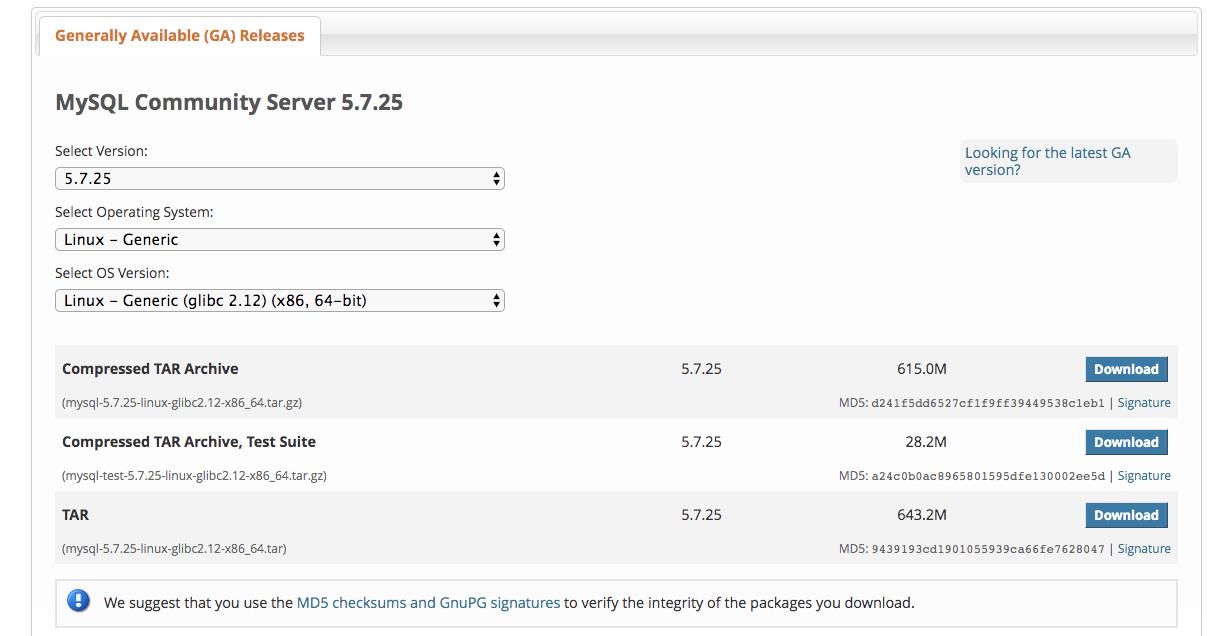
2. 上传安装文件到 linux 系统
五、将MySQL安装到/usr/local/mysql下
1. 解压安装包,并移动至/usr/local目录下
解压 mysql 的 gz 安装包: [root@localhost ~]# tar -zvxf mysql-5.7.25-linux-glibc2.12-x86_64.tar.gz
/usr/local 目录下创建文件夹存 mysql:[root@localhost ~]# mkdir /usr/local/msyql
将文件移动到 /usr/local 目录下,并重命名文件夹:[root@localhost ~]# mv mysql-5.7.25-linux-glibc2.12-x86_64.tar.gz/* /usr/lcoal/mysql
新建data目录:[root@localhost ~]# mkdir /usr/local/mysql/data
2. 添加系统用户
添加 mysql 组和 mysql 用户:
添加 mysql 组:[root@localhost ~]# groupadd mysql
添加 mysql 用户:[root@localhost ~]# useradd mysql -g mysql
将/usr/local/mysql的素有者及所属组改为mysql:[root@localhost ~]# chown -R msyql.mysql /usr/local/mysql
扩展:
查看是否存在 mysql 组:[root@localhost ~]# more /etc/roup | grep mysql
查看 msyql 属于哪个组:[root@localhost ~]# groups mysql
查看当前活跃的用户列表:[root@localhost ~]# w
3. 检查是否安装了 libaio
[root@localhost pub]# rpm -qa | grep libaio
若没有则安装
版本检查:[root@localhost pub]# yum search libaio
安装:[root@localhost pub]# yum -y install libaio
4. 安装 mysql
进入安装 mysql 软件目录:[root@localhost ~]# cd /usr/local/mysql/
5. 初始化 mysqld
[root@localhost mysql]# /usr/local/mysql/bin/mysqld --user=mysql --basedir=/usr/local/mysql/ --datadir=/usr/local/mysql/data --initialize

六、配置 mysql
1. 配置文件:
[root@localhost mysql]# vim /etc/my.cnf
[mysqld] datadir=/usr/local/mysql/data basedir=/usr/local/mysql socket=/tmp/mysql.sock user=mysql port=3306 character-set-server=utf8 # 取消密码验证 skip-grant-tables # Disabling symbolic-links is recommended to prevent assorted security risks symbolic-links=0 # skip-grant-tables [mysqld_safe] log-error=/var/log/mysqld.log pid-file=/var/run/mysqld/mysqld.pid
2. 设置开机启动
a. 复制启动脚本到资源目录:[root@localhost mysql]# cp ./support-files/mysql.server /etc/init.d/mysql
b. 增加 mysqld 服务控制脚本执行权限:[root@localhost mysql]# chmod +x /etc/init.d/mysql
c. 将 mysqld 服务加入到系统服务:[root@localhost mysql]# chkconfig mysql on
d. 检查mysqld服务是否已经生效:[root@localhost mysql]# chkconfig --list mysql
命令输出类似下面的结果:
mysqld 0:off 1:off 2:on 3:on 4:on 5:on 6:off
表明mysqld服务已经生效,在2、3、4、5运行级别随系统启动而自动启动,以后可以使用 service 命令控制 mysql 的启动和停止。
查看启动项:chkconfig --list | grep -i mysql
删除启动项:chkconfig --del mysql
e. 启动 mysqld:[root@localhost mysql]# service mysql start
3. 设置密码
登录(由于/etc/my.cnf中设置了取消密码验证,所以此处密码任意)
[root@localhost mysql]# /usr/local/mysql/bin/mysql -u root -p
>>use mysql
>>update user set authentication_string=password(\'你的密码\') where user=\'root\';
>>flush privileges;
>>exit;
4. 将/etc/my.cnf中的skip-grant-tables删除,登录再次设置密码(不知道为啥如果不再次设置密码就操作不了数据库了)
/usr/local/mysql/bin/mysql -u root -p
>>ALTER USER \'root\'@\'localhost\' IDENTIFIED BY \'修改后的密码\';
>>exit;
5.设置远程连接
/user/local/mysql/bin/mysql -uroot -p
>>user mysql
>> update user set host=\'%\' where user = \'root\';
>> flush privileges;
>> exit; 6.环境变量配置
将mysql的bin目录加入PATH环境变量,编辑 /etc/bashrc文件:[root@localhost mysql]# vim /etc/bashrc
|
1
2
|
MYSQL_HOME=/usr/local/mysql/binexport PATH=$PATH:${MYSQL_HOME} |
执行命令使其生效:[root@localhost mysql]# source /etc/bashrc
用 export 命令查看PATH值:[root@localhost mysql]# echo $PATH
七、登录 mysql
1. 测试登录
登录 mysql:[root@localhost mysql]# mysql -uroot -p(登录密码为初始化的时候显示的临时密码)
初次登录需要设置密码才能进行后续的数据库操作:SET PASSWORD = PASSWORD(\'123456\');(密码设置为了123456)
修改密码为 password:update user set authentication_string=PASSWORD(\'password\') where User=\'root\';
2. 防火墙端口的设置,便于远程访问
[root@localhost ~]$ firewall-cmd --zone=public --add-port=3306/tcp --permanent
[root@localhost ~]$ firewall-cmd --reload
开启防火墙mysql3306端口的外部访问
CentOS升级到7之后,使用firewalld代替了原来的iptables。下面记录如何使用firewalld开放Linux端口
--zone : 作用域,网络区域定义了网络连接的可信等级。
这是一个一对多的关系,这意味着一次连接可以仅仅是一个区域的一部分,而一个区域可以用于很多连接
--add-port : 添加端口与通信协议,格式为:端口/通讯协议,协议是tcp 或 udp
--permanent : 永久生效,没有此参数系统重启后端口访问失效
5.3 使用 SQLyog 远程连接出现不允许连接问题:
首先使用 dos 窗口 ping 一下 linux,排除网络连通问题,其次使用 SQLyog 连接测试一下。
解决方法:登录 linux mysql 在用户管理表新增用户帐号
mysql> use msyql
mysql> create user \'user-name\'@\'ip-address\' identified by \'password\';(红色标记为需要修改的地方)
其他方案:
授权root用户可以进行远程连接,注意替换以下代码中的“password”为 root 用户真正的密码,
另外请注意如果你的root用户设置的是弱口令,那么非常不建议你这么干!:
|
1
2
|
mysql> grant all privileges on *.* to root@"%" identified by "password" with grant option;mysql> flush privileges; |
以上是关于Linux 系统安装下安装 mysql5.7(glibc版)的主要内容,如果未能解决你的问题,请参考以下文章